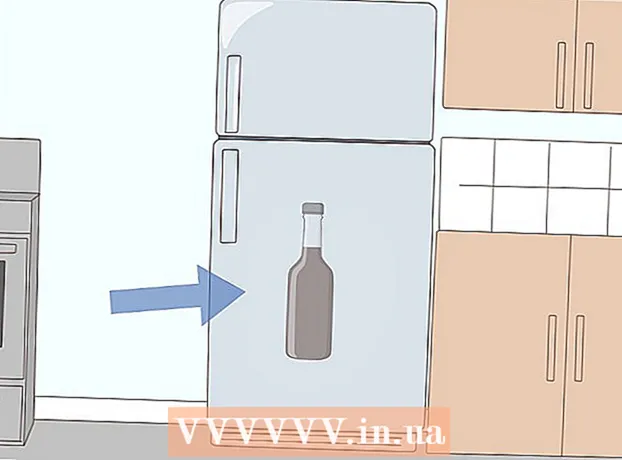Avtor:
Bobbie Johnson
Datum Ustvarjanja:
3 April 2021
Datum Posodobitve:
26 Junij 2024

Vsebina
V tem članku vam bomo pokazali, kako na spletno mesto Facebook dodate delovno mesto. To lahko storite v računalniku in mobilni napravi.
Koraki
Metoda 1 od 2: V računalniku
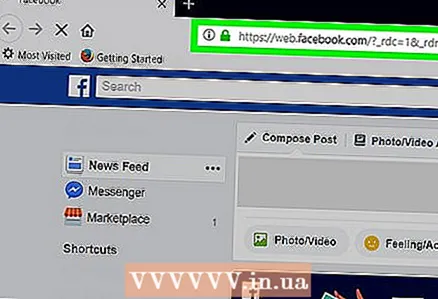 1 Odprite spletno stran Facebook. V spletnem brskalniku pojdite na https://www.facebook.com/. Če ste že prijavljeni, se odpre vir novic.
1 Odprite spletno stran Facebook. V spletnem brskalniku pojdite na https://www.facebook.com/. Če ste že prijavljeni, se odpre vir novic. - Če še niste prijavljeni v svoj račun, v zgornjem desnem kotu strani za prijavo vnesite svoj e -poštni naslov (ali telefonsko številko) in geslo.
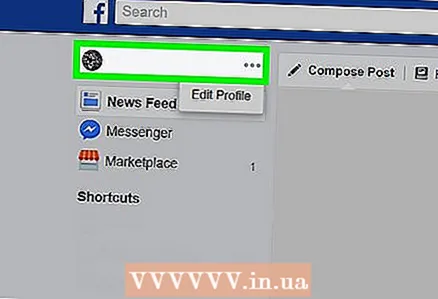 2 Kliknite na svoje ime. Našli jo boste (in vašo sliko profila) v zgornjem desnem kotu strani. Preusmerjeni boste na stran svojega profila.
2 Kliknite na svoje ime. Našli jo boste (in vašo sliko profila) v zgornjem desnem kotu strani. Preusmerjeni boste na stran svojega profila. 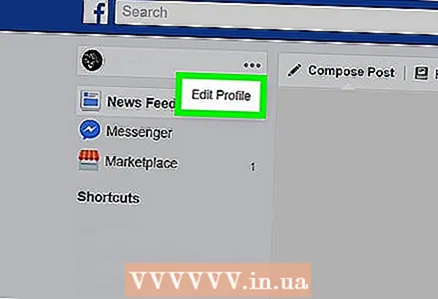 3 Kliknite na Uredi profil. Ta gumb boste našli desno od imena in slike profila na vrhu strani.
3 Kliknite na Uredi profil. Ta gumb boste našli desno od imena in slike profila na vrhu strani. 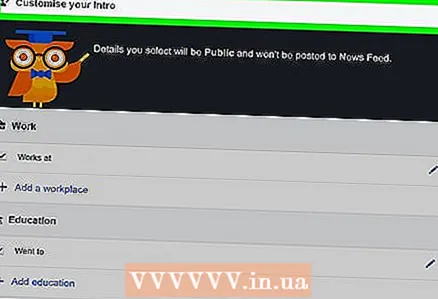 4 Pomaknite se navzdol in tapnite Posodobi podatke. To možnost boste našli na dnu strani.
4 Pomaknite se navzdol in tapnite Posodobi podatke. To možnost boste našli na dnu strani.  5 Kliknite na Delo in izobraževanje. To možnost boste našli v levem podoknu.
5 Kliknite na Delo in izobraževanje. To možnost boste našli v levem podoknu. 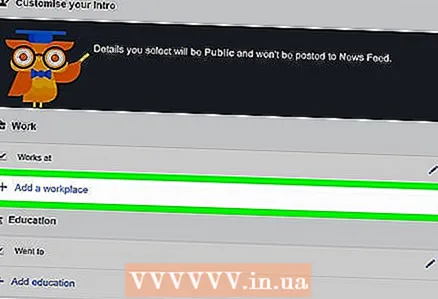 6 Kliknite na Dodajte kraj dela. Ta povezava je v razdelku Delovna mesta na vrhu strani.
6 Kliknite na Dodajte kraj dela. Ta povezava je v razdelku Delovna mesta na vrhu strani. 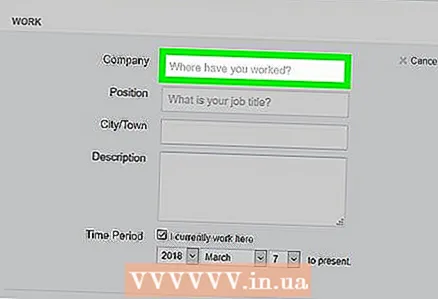 7 Vnesite podatke o kraju dela. Izpolnite naslednje vrstice:
7 Vnesite podatke o kraju dela. Izpolnite naslednje vrstice: - Podjetje - vnesite podjetje, v katerem delate, in nato v spustnem meniju kliknite ustrezno podjetje. Če želite dodati podjetje, ki ni na meniju, kliknite »Ustvari podjetje« na dnu menija.
- "Naslov" - vnesite svoj naslov.
- "Mesto" - vnesite mesto, v katerem delate.
- "Opis" - če želite, dodajte kratek opis dela.
- "Čas" - izberite datum, od katerega delate v podjetju. Prav tako lahko počistite polje zraven »Zdaj delam tukaj«, da dodate datum, ko ste zapustili delo.
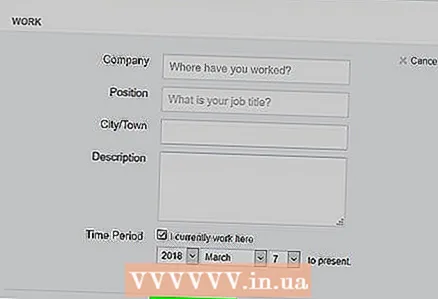 8 Kliknite na Shrani spremembe. Ta modri gumb boste našli na dnu strani. Podatki o delovnem mestu bodo shranjeni in dodani v vaš profil.
8 Kliknite na Shrani spremembe. Ta modri gumb boste našli na dnu strani. Podatki o delovnem mestu bodo shranjeni in dodani v vaš profil.
2. način od 2: na mobilni napravi
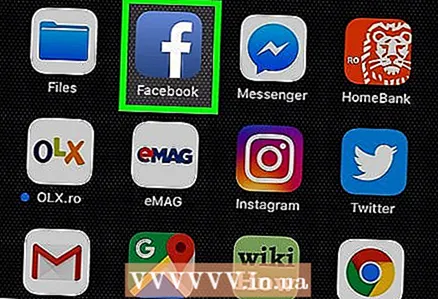 1 Zaženite Facebook. Kliknite belo ikono "f" na modrem ozadju. Če ste že prijavljeni, se odpre vir novic.
1 Zaženite Facebook. Kliknite belo ikono "f" na modrem ozadju. Če ste že prijavljeni, se odpre vir novic. - Če še niste prijavljeni v svoj račun, vnesite svoj e -poštni naslov (ali telefonsko številko) in geslo.
 2 Dotaknite se ikone ☰. Najdete ga v spodnjem desnem kotu (iPhone) ali na vrhu zaslona (Android). Odpre se meni.
2 Dotaknite se ikone ☰. Najdete ga v spodnjem desnem kotu (iPhone) ali na vrhu zaslona (Android). Odpre se meni. 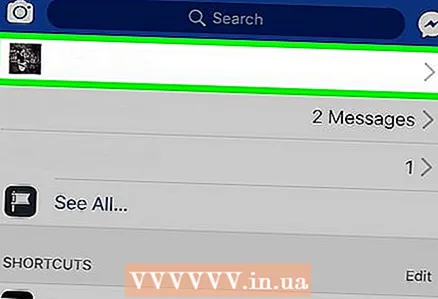 3 Dotaknite se svojega imena. Našli ga boste na vrhu zaslona.Preusmerjeni boste na stran svojega profila.
3 Dotaknite se svojega imena. Našli ga boste na vrhu zaslona.Preusmerjeni boste na stran svojega profila.  4 Kliknite na Uredi profil. To možnost boste našli na vrhu strani, tik pod svojim imenom in sliko profila.
4 Kliknite na Uredi profil. To možnost boste našli na vrhu strani, tik pod svojim imenom in sliko profila.  5 Pomaknite se navzdol in tapnite Spremenite podrobnosti. To možnost boste našli na dnu strani.
5 Pomaknite se navzdol in tapnite Spremenite podrobnosti. To možnost boste našli na dnu strani.  6 Dotaknite se + Dodajte kraj dela. To je na dnu razdelka Delo. Če možnost ni navedena, se pomaknite navzdol do dna strani (morda ima več opravil).
6 Dotaknite se + Dodajte kraj dela. To je na dnu razdelka Delo. Če možnost ni navedena, se pomaknite navzdol do dna strani (morda ima več opravil). 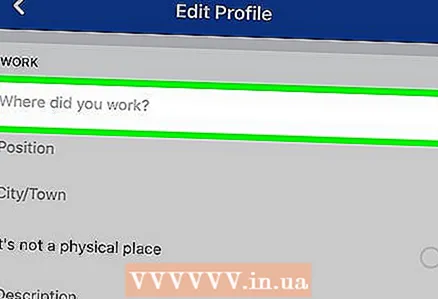 7 Vnesite podatke o svojem delovnem mestu. Izpolnite naslednje vrstice:
7 Vnesite podatke o svojem delovnem mestu. Izpolnite naslednje vrstice: - "Kje ste delali?" - vnesite ime kraja dela. Če želite dodati trenutno delovno mesto, vnesite ime podjetja in ga izberite v spustnem meniju.
- "Položaj" - vnesite svoj položaj (na primer "Tržnik").
- "Mesto" - vnesite mesto, v katerem delate. Ta korak je potreben, razen če je označena naslednja možnost.
- To ni fizična lokacija - potrdite to polje, če vaše delo ni povezano z določeno lokacijo.
- Opis - če želite, vnesite kratek opis dela.
- "Od" - vnesite datum začetka dela v podjetju.
- "Za" - vnesite datum odhoda iz podjetja.
- »Zdaj delam tukaj« - potrdite polje poleg te možnosti, če trenutno delate za navedeno podjetje; počistite polje, če ste to delo že zapustili.
 8 Dotaknite se Shrani. To je na dnu strani. Podatki o kraju dela bodo shranjeni.
8 Dotaknite se Shrani. To je na dnu strani. Podatki o kraju dela bodo shranjeni.  9 Kliknite na Shrani. Ta gumb boste našli na dnu strani Urejanje profila. Delovno mesto bo dodano v vaš profil.
9 Kliknite na Shrani. Ta gumb boste našli na dnu strani Urejanje profila. Delovno mesto bo dodano v vaš profil.
Nasveti
- Če dodate delovno mesto, vam bo Facebook priporočil prijatelje, ki delajo za isto podjetje.
- Če imate težave z dodajanjem delovnega mesta, poskusite uporabiti drug brskalnik, računalnik ali mobilno napravo. Razširitve brskalnika lahko tudi začasno onemogočite.
Opozorila
- Privzeto je vaše delovno mesto na voljo vsem uporabnikom Facebooka.